Πώς να απενεργοποιήσετε τον χρόνο οθόνης χωρίς κωδικό πρόσβασης 2022
Σε αυτήν την εποχή των κινητών τηλεφώνων, η παρακολούθηση του χρόνου οθόνης είναι απαραίτητη. Αυτή η γενιά εντρυφεί τόσο πολύ στις συσκευές της που καταλήγουν να χάνουν πολύ χρόνο. Ακόμα κι αν χρησιμοποιείτε το τηλέφωνό σας για κάποιο άλλο σκοπό, το να περνάτε πολύ χρόνο στην οθόνη σας μπορεί να επηρεάσει τη σωματική και ψυχική σας υγεία.
Για αυτό, το ‘Screen Time’ είναι σωτήριο για όλους, καθώς παρακολουθεί την καθημερινή χρήση του τηλεφώνου σας και σας δίνει ακόμη και πολλές επιλογές εάν θέλετε να περιορίσετε τον εαυτό σας ή τα παιδιά σας από ορισμένες εφαρμογές και να περιορίσετε την έκθεση της οθόνης.
Ωστόσο, εάν ξεχάσετε κατά λάθος τον κωδικό πρόσβασής σας για το χρόνο οθόνης και δεν μπορείτε να τον διορθώσετε, τότε αυτό το άρθρο σας καλύπτει. Διαβάστε αυτό το άρθρο για να μάθετε τους καλύτερους δυνατούς τρόπους απενεργοποίησης του χρόνου οθόνης χωρίς κωδικό πρόσβασης.
- Μέρος 1: Τι είναι η λειτουργία Screen Time;
- Μέρος 2: Αφαίρεση ξεχασμένου κωδικού πρόσβασης ώρας οθόνης χωρίς απώλεια δεδομένων- DrFoneTool
- Μέρος 3: Πώς να απενεργοποιήσετε τον χρόνο οθόνης μέσω της επαναφοράς όλων των περιεχομένων και των ρυθμίσεων
- Μέρος 4: Απενεργοποιήστε τον χρόνο οθόνης χρησιμοποιώντας το iCloud
Μέρος 1: Τι είναι η λειτουργία Screen Time;
Το Screen Time είναι μια εκπληκτική λειτουργία που πρωτοπαρουσιάστηκε από την Apple στη θέση του ‘Περιορισμού’ ειδικά για iOS 15 και macOS Catalina. Αυτή η δυνατότητα δείχνει στον χρήστη το χρόνο που αφιέρωσε στις εφαρμογές του με τη μορφή ραβδωτού γραφήματος. Επιπλέον, θα σας δίνει μια εβδομαδιαία αναφορά της έκθεσης στην οθόνη σας μέσω μιας ειδοποίησης. Έτσι, ο χρήστης μπορεί να έχει καλύτερη ιδέα για την εφαρμογή που του παίρνει τον περισσότερο και λιγότερο χρόνο.
Η παρακολούθηση του χρόνου οθόνης είναι πραγματικά απαραίτητη για τον χρήστη, ώστε να μπορεί να εργαστεί για την ισχύ του και να σταματήσει να καθυστερεί. Όχι μόνο παρουσιάζει ένα γράφημα της χρήσης της εφαρμογής, αλλά δίνει επίσης τη δυνατότητα να ορίσετε ένα χρονικό όριο για κάθε εφαρμογή, να προγραμματίσετε το Downtime και να ορίσετε έναν κωδικό πρόσβασης. Αυτοί οι περιορισμοί μπορεί να βοηθήσουν τον χρήστη να περιορίσει τον χρόνο χρήσης του. Επιπλέον, αυτό έχει κάνει τον γονικό έλεγχο των συσκευών των παιδιών πολύ πιο εύκολο για τους γονείς.
Η λειτουργία του Screen Time είναι παρούσα στις ρυθμίσεις όπου σας εμφανίζει πολλαπλές επιλογές ορίου εφαρμογής, χρόνου διακοπής λειτουργίας, ορίων επικοινωνίας, περιορισμών εφαρμογών, περιορισμών περιεχομένου και κωδικού πρόσβασης. Μέσω αυτών των επιλογών, ο χρήστης μπορεί να διατηρήσει την ισορροπία των δραστηριοτήτων της οθόνης του και να περιορίσει τον εαυτό του από το να χάνει χρόνο σε εφαρμογές που μπορεί να είναι επιβλαβείς για την προσωπική και επαγγελματική του ζωή.
Μέρος 2: Αφαίρεση ξεχασμένου κωδικού πρόσβασης ώρας οθόνης χωρίς απώλεια δεδομένων- DrFoneTool
Το Wondershare είναι το πιο ευέλικτο λογισμικό εκεί έξω με την πιο φιλική προς τον χρήστη διεπαφή, που το καθιστά εφικτό για όλους, είτε είναι επαγγελματίας είτε αρχάριος. Παρέχοντας εξαιρετικές επιδόσεις κάθε φορά, έχει κάνει μεγάλο όνομα σε αυτόν τον τομέα. Η Wondershare κυκλοφόρησε αυτό το καταπληκτικό λογισμικό με το όνομα DrFoneTool που είναι βασικά μια ενιαία λύση για όλα τα προβλήματα που σχετίζονται με το λογισμικό.
Tp αφαιρέστε τον κωδικό πρόσβασης Screen Time, DrFoneTool – Ξεκλείδωμα οθόνης (iOS) μπορεί να το κάνει για εσάς. Το καλύτερο μέρος του DrFoneTool είναι ότι εκτελεί την εργασία του χωρίς να χάσει κανένα από τα δεδομένα του πελάτη και αυτό είναι που κρατά το DrFoneTool μπροστά από άλλους ανταγωνιστές. Διατηρεί ανέπαφα τα δεδομένα του χρήστη σε όλες τις τελευταίες εκδόσεις του iOS, όσο μεγάλο κι αν είναι το πρόβλημα.

DrFoneTool – Ξεκλείδωμα οθόνης (iOS)
Καταργήστε τον Ξεχασμένο κωδικό πρόσβασης ώρας οθόνης.
- Μεταφέρει και διαχειρίζεται τα αρχεία σας στο cloud σε μια ενιαία πλατφόρμα.
- Αφαιρεί όλα τα είδη κλειδαριών iOS σε χρόνο μηδέν χωρίς απώλεια δεδομένων.
- Δημιουργεί αντίγραφα ασφαλείας των δεδομένων και ανακτά τα χαμένα αρχεία.
- Απενεργοποιεί τον χρόνο οθόνης χωρίς τον κωδικό πρόσβασης.
Μέρος 3: Πώς να απενεργοποιήσετε τον χρόνο οθόνης μέσω της επαναφοράς όλων των περιεχομένων και των ρυθμίσεων
Η επαναφορά μιας συσκευής διαγράφει όλο το περιεχόμενο που υπήρχε προηγουμένως και επαναφέρει τα πάντα στις εργοστασιακές προεπιλογές. Έτσι, η επαναφορά της συσκευής σας iOS είναι ένας εύκολος και εύκολος τρόπος για να απενεργοποιήσετε τη λειτουργία Screen Time. Αλλά αν θέλετε να διατηρήσετε τα προηγούμενα δεδομένα σας, τότε πρέπει να δημιουργήσετε αντίγραφα ασφαλείας της συσκευής σας, διαφορετικά θα τη χάσετε.
Εδώ σας παρουσιάσαμε τον ευκολότερο τρόπο για να απενεργοποιήσετε το Screen Time επαναφέροντας όλα τα περιεχόμενα και τις ρυθμίσεις. Ακολουθήστε τα βήματα που δίνονται αφού δημιουργήσετε αντίγραφα ασφαλείας του τηλεφώνου σας.
Βήμα 1: Ανοίξτε τις Ρυθμίσεις στη συσκευή σας iOS και, στη συνέχεια, πατήστε Γενικές ρυθμίσεις.
Βήμα 2: Στο κάτω μέρος της σελίδας, επιλέξτε «Επαναφορά». Μόλις ανοίξετε την Επαναφορά, θα εμφανιστούν τρεις επιλογές για την επαναφορά δικτύου, περιεχομένου, ρυθμίσεων ή περιεχομένου και ρυθμίσεων και των δύο.
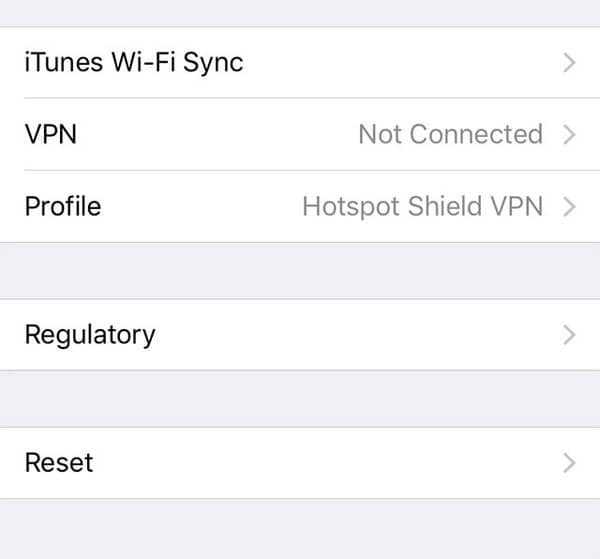
Βήμα 3: Επιλέξτε «Επαναφορά όλων των περιεχομένων και των ρυθμίσεων». Στη συνέχεια, ακολουθήστε τις οδηγίες που δίνονται από το σύστημα για να επαναφέρετε τη συσκευή σας στις εργοστασιακές προεπιλογές.
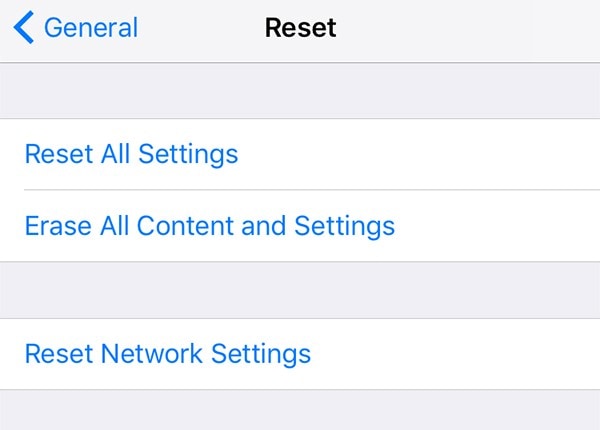
Βήμα 4: Μόλις γίνει επαναφορά της συσκευής σας, ο Χρόνος οθόνης θα απενεργοποιηθεί αυτόματα. Ωστόσο, εάν δεν έχετε δημιουργήσει αντίγραφα ασφαλείας του τηλεφώνου σας, θα χάσετε όλα τα δεδομένα σας μέσω αυτής της μεθόδου.
Μέρος 4: Απενεργοποιήστε τον χρόνο οθόνης χρησιμοποιώντας το iCloud
Το iCloud είναι το κύριο λογισμικό της Apple που αποθηκεύει τα έγγραφα και τις φωτογραφίες σας, ενημερώνει τις εφαρμογές σας και δημιουργεί αυτόματα αντίγραφα ασφαλείας της συσκευής σας. Αυτό είναι ένα εκπληκτικό λογισμικό αποθήκευσης που αποθηκεύει, οργανώνει και προστατεύει τα αρχεία σας στη μονάδα iCloud, ώστε να μπορείτε να έχετε πρόσβαση σε αυτά όποτε και όπου θέλετε. Επιπλέον, παρακολουθεί την τοποθεσία σας και τη μοιράζεται και με τους φίλους σας, αν έχετε ενεργοποιήσει αυτήν την επιλογή.
Το Family Sharing είναι μια καταπληκτική δυνατότητα που προσφέρεται από το iCloud που σας επιτρέπει να δημιουργήσετε ένα αρχείο που μπορείτε να μοιραστείτε με την οικογένεια/τους φίλους σας, ώστε όλοι να έχετε πρόσβαση στο Apple TV, τη μουσική Apple κ.λπ. Εάν έχετε γονικό δικαίωμα σε αυτήν τη λειτουργία, τότε μπορεί εύκολα να απενεργοποιήσει το Screen Time των άλλων μελών.
Ακολουθήστε τα βήματα που δίνονται για να μάθετε πώς μπορείτε να απενεργοποιήσετε το Screen Time του μέλους της οικογένειάς σας μέσω του iCloud.
Βήμα 1: Μεταβείτε στις Ρυθμίσεις στη συσκευή σας iOS και επιλέξτε «Ώρα στην οθόνη» και επιλέξτε τον λογαριασμό μέλους της οικογένειάς σας.
Βήμα 2: Τώρα, θα δείτε δύο επιλογές στην οθόνη σχετικά με την αλλαγή του κωδικού πρόσβασης χρόνου οθόνης και την απενεργοποίησή του. Επιλέξτε ‘Απενεργοποίηση κωδικού πρόσβασης χρόνου οθόνης’.
Βήμα 3: Για επαλήθευση και επιβεβαίωση, εισαγάγετε τον κωδικό πρόσβασης, το δακτυλικό αποτύπωμα ή το αναγνωριστικό προσώπου. Ο χρόνος οθόνης θα απενεργοποιηθεί με επιτυχία.
Ολοκληρώνοντας
Καταλαβαίνουμε πόσο ενοχλητικό μπορεί να είναι αν θέλετε να απενεργοποιήσετε τον χρόνο οθόνης αλλά έχετε ξεχάσει τον κωδικό πρόσβασής σας. Αλλά μην ανησυχείτε, όλες οι απαντήσεις στα ερωτήματά σας υπάρχουν σε αυτό το άρθρο. Ελπίζουμε ότι μπορέσαμε να δώσουμε κατανοητές λύσεις στο πρόβλημά σας. Ωστόσο, εάν αναζητάτε την ασφαλέστερη επιλογή, τότε το DrFoneTool είναι η καλύτερη δυνατή λύση για εσάς, καθώς μπορεί εύκολα να εκτελέσει τη δεδομένη εργασία χωρίς να διακινδυνεύσει τα δεδομένα σας.
πρόσφατα άρθρα




